Excel AutoSave Location: induve truvà è ricuperà i fugliali Excel micca salvati (2022/2020/2018/2016/2013/2007/2003)
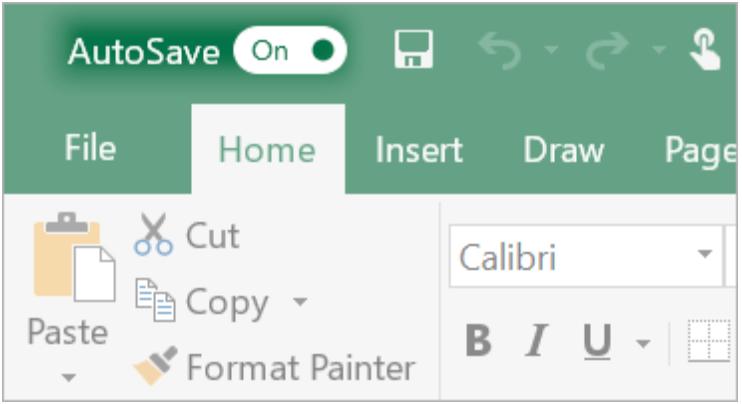
I crash di l'urdinatore è i fallimenti di l'energia sò spessu è inespettati. Sè vo avete travagliatu assai nantu à un libru di travagliu Excel, ma scurdate di salvà in u tempu quandu Excel ferma di travaglià; o si chjude accidentalmente u schedariu senza salvà, saria una grande tragedia. Ma, per furtuna, Microsoft Excel hà integratu funzioni di AutoSave è AutoRecover chì ponu aiutà à evità di perde dati impurtanti. Seguici per vede cumu queste funzioni recuperanu i fugliali excel micca salvati in Excel 2022/2020/2018/2016/2013/2011/2007/2003.
Intruduceremu ancu una ricuperazione di dati prufessiunale chì pò aiutà vi quandu e funzioni integrate di Excel ùn funzionanu micca per ricuperà i fugliali excel chì ùn sò micca salvati. Un bonu abitudine di salvà i fugliali Excel à tempu è di preparà una copia di salvezza hà da travaglià ancu à u vostru vantaghju.
Cumu ricuperà i fugliali Excel micca salvati via AutoRecover
Microsoft Excel hà avà una funzione di AutoRecover integrata chì pò aiutà l'utilizatori à ricuperà i fugliali se Excel si chjude inaspettatamente per via di fallimentu di energia o crash di l'urdinatore. Pò restaurà u schedariu micca salvatu à l'ultima versione salvata. Quandu Excel si chjude inaspettatamente senza salvà u vostru travagliu, ùn vi preoccupate micca. A prossima volta chì eseguite Excel, pudete vede u schedariu recuperatu in u pane di Recuperazione di Documenti.
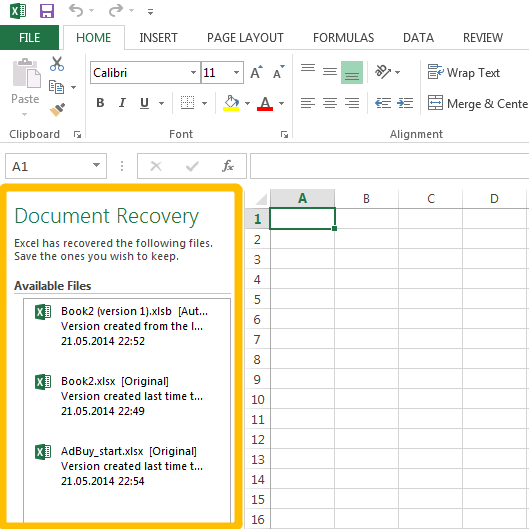
Ma deve esse nutatu chì Excel AutoRecover ùn hè micca operabile, salvu chì avete salvatu u schedariu almenu una volta. Se ùn avete mai salvatu u schedariu prima chì Excel smette di travaglià accidentalmente, u schedariu ùn serà micca recuperatu.
Cumu localizà è ricuperà i fugliali Excel micca salvati via u cartulare di salvezza automatica
Cù AutoSave, una altra funzione integrata di Microsoft Excel, un schedariu Excel di novu creatu pò esse salvatu automaticamente in un intervallu predeterminatu. Ancu s'è l'utilizatori si scurdanu di salvà u schedariu, ùn anu micca persu totalmente quandu qualcosa va male.
Cum'è l'AutoRecover, l'AutoSave hè attivatu per automaticamente in Excel, è permette ancu à l'utilizatori di definisce l'intervallu di salvezza automatica è u locu di u schedariu excel salvatu. Una volta chì chjude i documenti Excel senza salvà, a prima cosa chì duvete fà quandu riapertura di Excel hè di ricuperà i fugliali Excel micca salvati da u cartulare AutoSave induve i fugliali excel temporali sò almacenati.
Per ghjunghje à i fugliali Excel salvati automaticamente, fate i seguenti passi:
Step 1: Cliccate File > Open > Workbooks recenti.
Step 2: Andate à u Recuperà i libri di travagliu micca salvati.
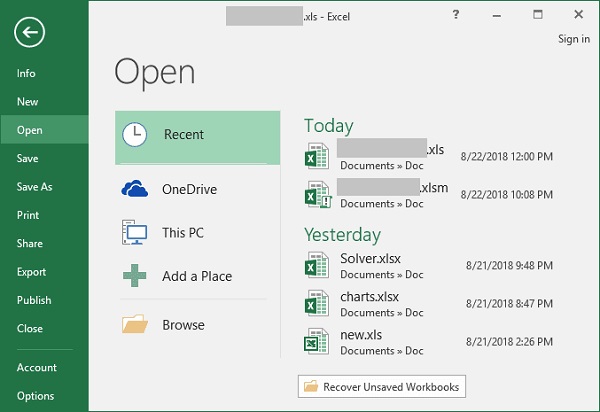
Step 3: Selezziunate u schedariu necessariu è cliccate Open.
Step 4: Quandu u documentu si apre in Excel, ricordate di cliccà u buttone Salvà cum'è in a barra gialla sopra u vostru fogliu di travagliu è salvà u schedariu à u locu desideratu.
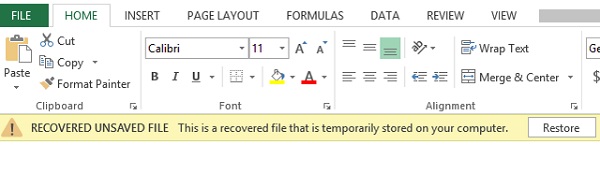
Cunsigliu: Cambia l'Excel AutoSave Location è Settings
Pudete decide induve salvà i fugliali di salvezza automatica in Excel è ancu quantu tempu deve Excel salvarà automaticamente un documentu.
Step 1: Andate à i paràmetri di salvezza automatica di Excel in u vostru urdinatore.
- Microsoft Excel 2013 è 2016 AutoSave Location: In Excel, cliccate File> Opzioni> Salvà.
- Microsoft Excel 2007 AutoSave Location: Cliccate u buttone Microsoft > Excel > Salvà.
Step 2: Assicuratevi chì i dui Salvà l'infurmazioni AutoRecover ogni X minuti scatula è Mantene l'ultima versione salvata automaticamente se chjude senza salvà scatula sò selezziunati.
Step 3: In u Salvà l'infurmazioni AutoRecover ogni X minuti box, pudete accurtà o allargà l'intervallu cum'è vulete. In a casella AutoRecover File Location, pudete ancu decide induve mette u vostru schedariu salvatu.
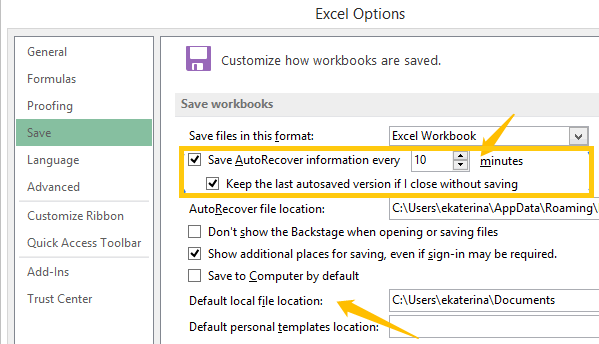
AutoSave ùn funziona micca? Risturà i schedari Excel micca salvati in questu modu
Ancu se l'AutoSave hè una funzione assai utile, cum'è tutte l'altri funzioni integrate, ùn funziona micca bè in tuttu u tempu. In fatti, avemu intesu l'utilizatori lagnà di tantu in tantu chì, ancu s'ellu anu vistu a barra di u travagliu mostra chì Excel hà salvatu automaticamente u so schedariu parechje volte, ùn anu micca furtuna à ottene l'ultima versione salvata. Saria un incubo se i vostri sforzi dedicati à u travagliu sò in vain. Ma, ùn esse arrabbiatu o in panicu, una ricuperazione di dati prufessiunale, Recuperazione di dati, per esempiu, pò esse u vostru grande aiutu. U prugramma pò ricuperà i fugliali Excel persi o sguassati, documenti Word, è più da u vostru urdinatore Windows. In uni pochi di passi, pudete ritruvà u vostru schedariu Excel persu:
Passu 1. Download è Stallà Recovery Dati
Step 2. Selezziunà "Documentu" è Start Scanning
In a pagina iniziale, pudete selezziunà u tipu di fugliale è u discu duru per a ricuperazione di dati per scansà. Se vulete truvà u vostru libru di travagliu Excel persu, cliccate "Documentu" è u discu duru induve l'avete persu, per esempiu, Disk (C:), dopu cliccate "Scan" per inizià u prucessu.

Passu 3. Anteprima U Risultati Scanned
Data Recovery vi prisenta i schedari scanned in dui listi, unu hè una lista tippu induve tutti i dati sò categurizzati secondu à i so furmati; l 'altru hè una lista Path in u quali i ducumenti fundatori sò classificate da u so locu.
In Type List, Selezziunà ".xlsx". Se ci sò documenti ".xlk", avete ancu selezziunate, perchè u documentu ".xlk" hè a copia di salvezza di u schedariu Excel.

Step 4. Ritruvà The Lost Excel File
Quandu truverete u schedariu Excel persu, selezziunà è cliccate Ritruvà, allora serà ritruvatu in modu sicuru in u vostru dispositivu. Se i vostri excels sò currutti, ma avete sempre bisognu, stu modu funziona ancu per ricuperà i fugliali excel corrotti.

Cunsiglii per salvà i schedari Excel
Ancu se AutoSave è AutoRecovery sò grandi funziunalità; una ricuperazione di dati hè ancu un bonu strumentu, sò solu rimedii tempuranee. Una bona abitudine di salvà dati impurtanti è una cuscenza di preparà una copia di salvezza di i vostri schedari Excell pò salvà assai prublemi à longu andà. Segui i nostri cunsiglii bonus nantu à cumu salvà i schedari Excel.
Accurtà l'Intervallu di Excel AutoSave
A quantità di nova infurmazione chì cuntene u schedariu Excel recuperatu dipende da quantu frequente Excel salva automaticamente u schedariu. Se u vostru schedariu hè stallatu per esse salvatu automaticamente ogni 10 minuti, i vostri dati d'ingressu di l'ultimi 8 minuti ùn saranu micca cuntenuti quandu scontru una mancanza di energia o un crash di l'urdinatore. Dunque, per salvà quant'è più infurmazione pussibule, pudete inserisce un picculu numeru in a casella di u minutu. Quantu più freti hè salvatu u vostru fogliu di Excel, più probabilità di ricuperà un schedariu cumpletu.
Salvà a basa File Excel
Una funzione menu cunnisciuta di Excel hè Auto Backup. In fatti, questu hè una funzione assai utile, perchè ùn pò micca solu aiutà à evità a perdita di dati impurtanti, ma permette ancu di avè accessu à a versione salvata di u vostru libru di travagliu. Sè vo attivate sta funzione, u mumentu quandu vi salvà u schedariu, un schedariu di salvezza Excel sarà dinù creatu cù una estensione ".xlk". Ùn ci vole micca chì u vostru schedariu puderia sparisce, perchè pudete sempre riferite à a copia di salvezza.
Siccomu u schedariu di salvezza hè sempre una versione daretu à a versione attuale, se fate un saccu di cambiamenti à u schedariu, è salvallu, ma di colpu cambiate a vostra mente è vulete vultà à a versione precedente, pudete solu apre u schedariu di salvezza, ancu. Stu vi salvà assai prublemi in riscrittura di dati.
Per attivà sta funzione, fate i seguenti:
Step 1: Vai à File> Salvà cum'è> Computer in Excel.
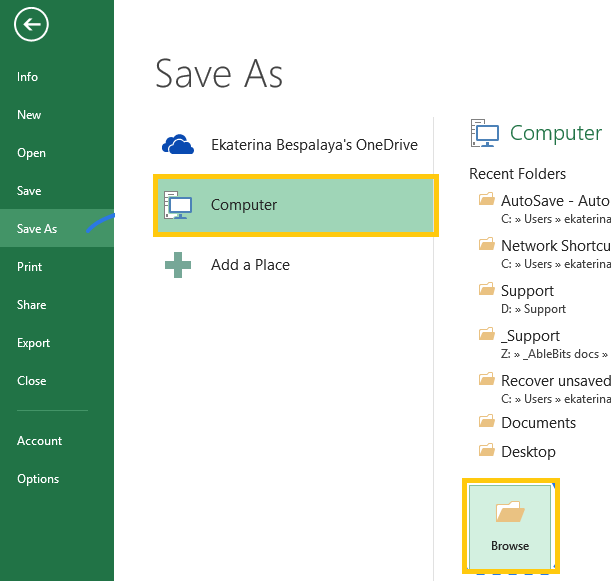
Step 2: Cliccate u buttone Sfoglia.
Step 3: Quandu a finestra di dialogu Salvà cum'è si apre, fate un clic nantu à u buttone drop-down di u buttone Tools chì si trova in l'angulu inferjuri destra.
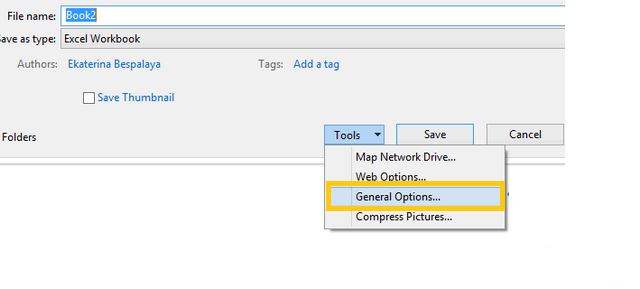
Step 4: Frà un coppiu di opzioni, selezziunate Opzioni Generali> Sempre creà una copia di salvezza.
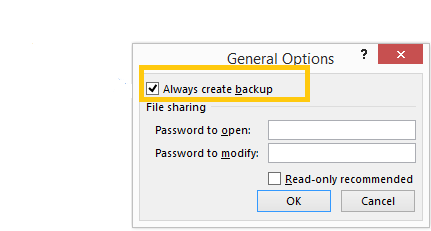
Step 5: Cliccate OK. Avà una copia di salvezza serà creata automaticamente ogni volta chì salvate u vostru schedariu.
Dopu avè lettu stu articulu, avete una megliu intelligenza di cumu ricuperà i fugliali Excel micca salvati? Ricurdativi, s'ellu ùn funziona micca, pudete turnà à Data Recovery per aiutu. È ùn vi scurdate di furmà l'abitudine di salvà i fugliali in u tempu è di preparà sempre una copia di salvezza!
À ciò chì hè utile questu post?
Cliccate nantu à una stella per votà!
Nota media / 5. Conti da vota:


